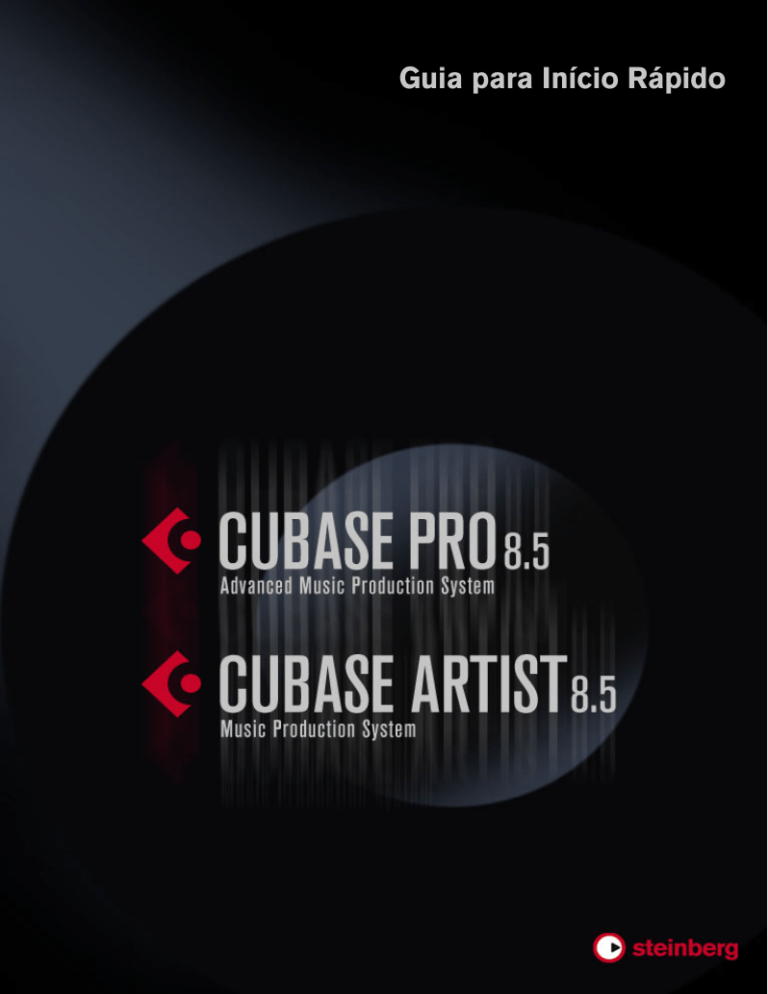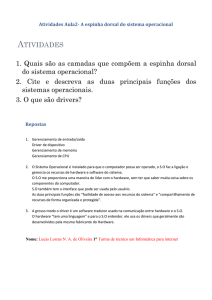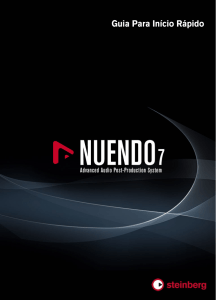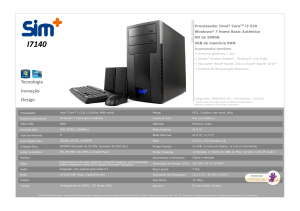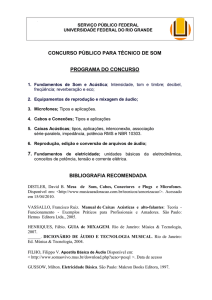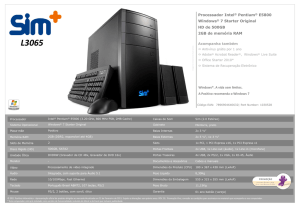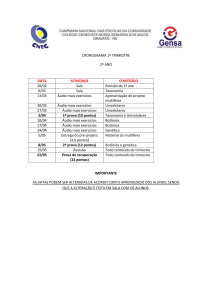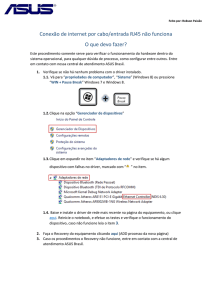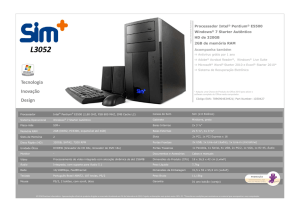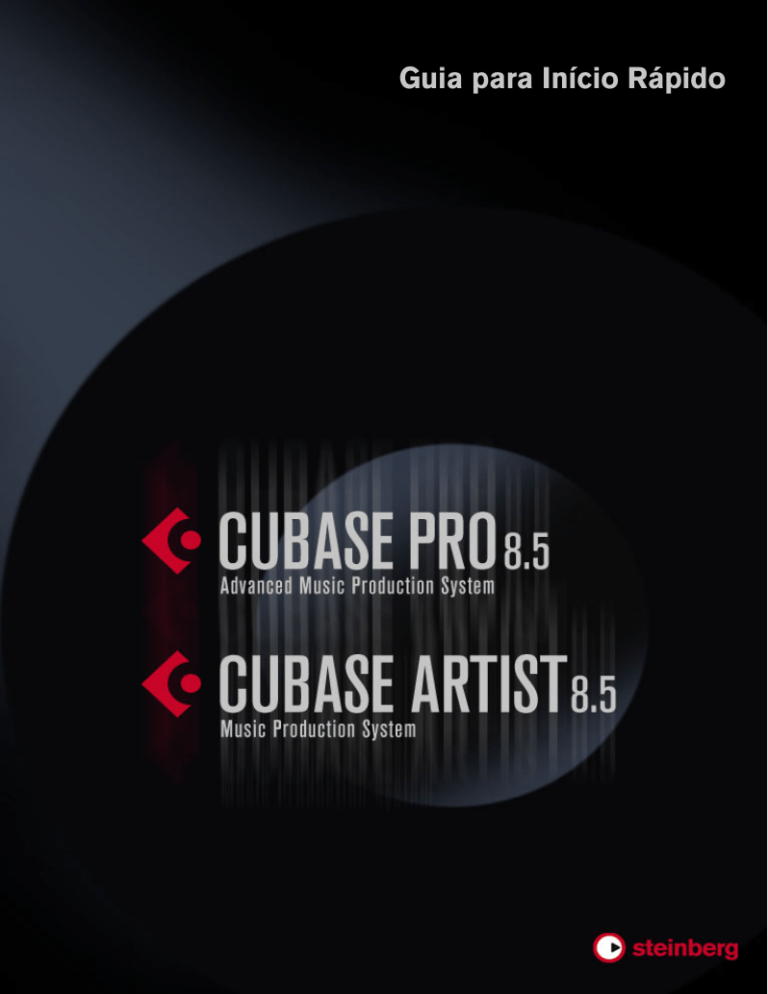
Guia para Início Rápido
Cristina Bachmann, Heiko Bischoff, Christina Kaboth, Insa Mingers,
Matthias Obrecht, Sabine Pfeifer, Kevin Quarshie, Benjamin Schütte
Tradução: Rosa Freitag
Este PDF fornece acesso melhorado para usuários com dificuldade de visão.
Observe que, devido à complexidade e ao número de imagens neste
documento, não é possível incluir descrições em texto das imagens.
As informações neste documento estão sujeitas a alterações sem aviso prévio
e não representam um compromisso por parte da Steinberg Media
Technologies GmbH. O software descrito por este documento está sujeito a
um Acordo de Licença e não pode ser copiado para outras mídias, salvo se
especificamente permitido no Acordo de Licença. Nenhuma parte desta
publicação pode ser copiada, reproduzida, transmitida ou gravada, para
qualquer finalidade, sem a permissão prévia por escrito da Steinberg Media
Technologies GmbH. Os licenciados registrados do produto aqui descrito
podem imprimir uma cópia deste documento para uso pessoal.
Todos os nomes de produtos e empresas são marcas comerciais ™ ou ® de
seus respectivos proprietários. Para mais informações, visite
www.steinberg.net/trademarks.
© Steinberg Media Technologies GmbH, 2015.
Todos os direitos reservados.
Sumário
4
Introdução
4
5
7
8
Bem-vindo!
Sobre a documentação e a Ajuda
Convenções tipográficas
Como entrar em contato conosco
9
Requisitos de sistema e instalação
9
10
12
13
13
16
Requisitos de sistema
Instalando o programa
Ativando sua licença
Registro do software
Instalação de hardware
Configurando o seu sistema
3
Introdução
Bem-vindo!
Parabéns e muito obrigado por comprar o Steinberg’s Cubase Pro
8.5 ou o Cubase Artist 8.5.
O produto que você adquiriu possui, pelos padrões da indústria de
software, uma tradição de longo sucesso, remetendo ao ano de 1989.
Desde o lançamento da primeira versão para o lendário computador
Atari, o Cubase mudou bastante; e para melhor. É por isso que ao
longo dos últimos 25 anos, milhares de músicos, produtores, Djs,
compositores e engenheiros de áudio escolheram o Cubase para ser a
casa da sua criatividade musical. Estamos falando de vencedores de
Grammys, adorados por milhões de pessoas, assim como de pessoas
que criam música em casa por puro prazer; produtores renomados e
modestos aspirantes; astros do rock e professores de música em
escolas. E todos esses grupos são igualmente importantes para nós
quando desenvolvemos este software.
O objetivo do design para esta versão foi combinar a tecnologia com
criatividade. Misturar invação com inspiração; profissionalismo com
paixão. E nós acreditamos que conseguimos entregar exatamente isso.
A lista de novos recursos no Cubase Pro e Cubase Artist é muito
extensa para ser descrita aqui. Alguns serão notados imediatamente ao
abrir uma parte específica do programa, e alguns dos mais importantes
ficam ocultos da visualização, incorporados no código do programa.
Foi aplicado um grande trabalho de engenharia para tornar os projetos
mais rápidos para abrir e salvar, deixar o software mais rápido, mais
fluido e com melhor resposta. Tudo isso com o objetivo de tornar o
Cubase mais elegante, mais eficiente e, ao mesmo tempo, ainda mais
criativo do que antes.
4
Introdução
Sobre a documentação e a Ajuda
Se você é um cliente que está fazendo a atualização, agradecemos por
acreditar continuamente em nosso produto. E se o Cubase é uma
novidade para você, esperamos que a experiência de abrir o Cubase
pela primeira vez e explorar as incríveis novas possibilidades que se
abrirão para você seja tão empolgante como nós desejamos torná-la. É
por isso que nós trabalhamos nesta empresa, nesse projeto.
Seja qual for o seu caso, mantenha contato conosco e relate a sua
experiência com o Cubase através dos nossos fóruns na Internet em
www.steinberg.net/forum ou através dos canais de contato da sua
região. Mais informações em nosso website.
Com grande apreço,
A Equipe do Steinberg Cubase
Sobre a documentação e a Ajuda
A documentação está disponível em formato PDF, dividida nas
seguintes seções:
•
Para abrir a ajuda no programa, selecione Ajuda >
Documentação.
•
Em sistemas Windows, você abre documentos PDF através do
menu Iniciar na pasta Steinberg Cubase.
•
Em sistemas Mac OS X, os documentos PDF estão localizados na
pasta /Library/Documentation/Steinberg/
Cubase 8.5.
OBSERVAÇÃO
Para ler os documentos PDF, um aplicativo leitor de PDF deve estar
instalado no seu computador.
5
Introdução
Sobre a documentação e a Ajuda
Guia para início rápido
Este é o documento que você está lendo. Ele abrange as seguintes
áreas, sem entrar em detalhes:
•
Requisitos de sistema, procedimento de instalação e ativação da
licença.
•
Configurando o seu sistema para trabalhar com áudio e MIDI.
Operation Manual
O Manual de operação é a principal Cubase documentação de
referência, com descrições detalhadas de operações, parâmetros,
funções e técnicas.
MIDI Devices
Este documento contém descrições de como gerenciar dispositivos
MIDI e painéis de dispositivos.
Plug-in Reference
Este documento descreve os recursos e parâmetros dos plug-ins VST,
instrumentos VST e efeitos MIDI inclusos.
HALion Sonic SE
Este documento descreve os recursos e parâmetros do instrumento
VST incluso HALion Sonic SE.
Groove Agent SE
Este documento descreve os recursos e parâmetros do instrumento
VST incluso Groove Agent SE.
6
Introdução
Convenções tipográficas
Remote Control Devices
Este documento relaciona os dispositivos de controle remoto MIDI
suportados.
Ajuda da caixa de diálogo
Para obter informações sobre a caixa de diálogo ativa, clique em seu
botão de Ajuda.
Convenções tipográficas
Vários comandos de teclas padrão no Cubase usam teclas
modificadoras, algumas delas diferentes de acordo com o sistema
operacional. Por exemplo, o comando de tecla padrão para Desfazer é
[Ctrl]-[Z] no Windows e [Command]-[Z] no Mac OS X.
Quando comandos de teclas com teclas modificadoras são descritos
neste manual, eles são mostrados primeiro com a tecla modificadora do
Windows, da seguinte maneira:
•
[Tecla modificadora Windows]/[Tecla modificadora Mac]-[tecla]
Por exemplo, [Ctrl]/[Command]-[Z] significa «pressione [Ctrl] no
Windows ou [Command] no Mac OS X, depois pressione [Z]».
Similarmente, [Alt]/[Option]-[X] significa «pressione [Alt] no Windows
ou [Option] no Mac OS X, depois pressione [X]».
OBSERVAÇÃO
Este manual faz referências a cliques com o botão direito, por exemplo,
para abrir menus contextuais. Se você estiver usando um Mac com
mouse de botão único, mantenha pressionada [Ctrl] e clique.
7
Introdução
Como entrar em contato conosco
Como entrar em contato conosco
No menu Steinberg Hub no Cubase há itens com links para
informações adicionais.
O menu contém links para várias páginas do site da Steinberg. Ao
selecionar um item do menu, o navegador automaticamente é iniciado
e abre a página. Nessas páginas você encontra informações de
suporte e compatibilidade, respostas a perguntas frequentes,
informações sobre atualizações e outros produtos Steinberg, etc. Isso
requer um navegador da Web instalado no computador e uma conexão
ativa com a Internet.
8
Requisitos de sistema e instalação
Requisitos de sistema
O seu computador deve atender aos requisitos mínimos a seguir para
as versões para PC e Mac do Cubase:
PC
Mac
OS X versões 10.10/10.11
Windows 7/8.x/10
Intel ou AMD dual-core
8 GB RAM (mínimo: 4 GB)
15 GB de espaço livre no HD
Resolução da tela de 1920 x 1080 (mínimo: 1366 x 768)
Placa gráfica com DirectX 10 e suporte a WDDM 1.1 (somente
Windows)
Porta USB para USB-eLicenser (gerenciamento de licença)
Hardware de áudio compatível com o SO
Unidade de DVD ROM de camada dupla
Conexão com a Internet necessária para ativação, configuração da
conta e registro pessoal/do produto. Downloads adicionais
poderão ser necessários para a instalação.
Para sistemas recomendados e suporte de futuros sistemas
operacionais, consulte a seção Support em nosso website
www.steinberg.net.
9
Requisitos de sistema e instalação
Instalando o programa
Instalando o programa
Há duas maneiras de instalar o programa: através do aplicativo Start
Center ou manualmente.
Iniciando a instalação através do Start Center
A partir do aplicativo Start Center você pode instalar facilmente o
programa e se informar sobre o conteúdo do pacote.
•
Para softwares da Steinberg fornecidos com uma mídia de
instalação, o Start Center inicia automaticamente assim que você
insere o disco na unidade de CD/DVD do computador, desde que
a função de reprodução automática esteja ativada.
•
Para software Steinberg baixado da Internet, o Start Center inicia
quando você clica duas vezes no arquivo baixado.
PROCEDIMENTO
1.
No Start Center, escolha seu idioma preferido.
2.
Clique em Instalar.
3.
Siga as instruções na tela.
Iniciando a instalação manualmente
Se não quiser instalar o programa através do Start Center, é possível
instalar manualmente.
•
Em sistemas Windows, clique duas vezes no arquivo Setup.exe
e siga as instruções na tela.
•
Em sistemas Mac OS X, clique duas vezes no arquivo
Cubase 8.5.pkg e siga as instruções na tela.
10
Requisitos de sistema e instalação
Instalando o programa
USB-eLicenser
A utulização do software da Steinberg costuma exigir um
USB-eLicenser, um dispositivo de hardware de proteção contra cópia
(ou «dongle»).
O USB-eLicenser é um dispositivo USB onde as suas licenças para
softwares da Steinberg são armazenadas. Todos os produtos da Steinberg
protegidos por hardware usam o mesmo tipo de dispositivo e você pode
armazenar várias licenças em um dispositivo. Além disso, as licenças
podem, dentro de certos limites, ser transferidas entre USB-eLicensers.
Se o seu produto de software da Steinberg não inclui um
USB-eLicenser, você pode adquirir um através da loja online Steinberg.
No eLicenser Control Center, você pode ativar novas licenças e
verificar quais licenças estão instaladas no seu USB-eLicenser. Após a
instalação do seu aplicativo Steinberg application, o eLicenser Control
Center pode ser aberto através do menu Iniciar em sistemas Windows
ou na pasta Aplicativos em sistemas Mac OS X.
Se estiver usando outros produtos Steinberg com proteção contra
cópia, talvez queira transferir todas as licenças dos seus aplicativos
para um USB-eLicenser, para usar apenas uma porta USB do seu
computador. Consulte a Ajuda do eLicenser Control Center para obter
informações sobre como transferir licenças entre USB-eLicensers.
11
Requisitos de sistema e instalação
Ativando sua licença
Ativando sua licença
É necessário ativar sua licença. Se o seu USB-eLicenser já contém
uma licença ativada, ignore esta seção.
PRÉ-REQUISITO
Certifique-se de ter uma conexão ativa com a Internet.
Se você comprou o produto através da loja online da Steinberg,
também recebeu um email com um código de ativação de licença. Use
esse código para baixar sua licença para o USB-eLicenser.
Se o seu produto foi entregue em uma mídia de instalação, a
embalagem do produto poderá conter um USB-eLicenser vazio e o
folheto Informações essenciais sobre a licença do produto, com um
código de ativação.
PROCEDIMENTO
1.
Conecte seu USB-eLicenser em uma porta USB do computador.
2.
Inicie o software eLicenser Control Center.
3.
Clique no botão Digite o código de ativação.
4.
Digite o código de ativação e, em seguida, clique em Avançar.
RESULTADO
A licença será baixada para o USB-eLicenser e ativada.
12
Requisitos de sistema e instalação
Registro do software
Registro do software
Registre seu produto no portal do cliente online MySteinberg. Como
usuário registrado, você poderá obter suporte técnico, acesso a ofertas
exclusivas, como atualizações e melhorias no software, e muito mais.
PRÉ-REQUISITO
Certifique-se de ter uma conexão ativa com a Internet.
PROCEDIMENTO
1.
Inicie o software.
2.
Selecione Steinberg Hub > Registrar agora.
Um formulário de registro online é aberto no navegador.
3.
Siga as instruções na tela para o registro no MySteinberg.
Instalação de hardware
Instalando o hardware de áudio e seu driver
PROCEDIMENTO
1.
Instale o hardware de áudio e equipamentos associados no
computador confirme descrito na documentação do hardware.
2.
Instalando o driver para o hardware de áudio.
Um driver é um software que permite que um programa se comunique
com um determinado hardware. Neste caso, o driver permite que o
Cubase use o hardware de áudio. Dependendo do sistema operacional
do seu computador, há diferentes tipos de drivers que podem ser usados.
13
Requisitos de sistema e instalação
Instalação de hardware
Drivers ASIO dedicados
Equipamentos de áudio profissional costumam vir com um driver ASIO
desenvolvido especialmente para o dispositivo. Isso permite a
comunicação direta entre o Cubase e o hardware de áudio. Como
resultado, os dispositivos com drivers ASIO específicos podem
proporcionar menor latência (atraso de entrada-saída), que é
fundamental ao monitorar áudio através do Cubase ou usando
instrumentos VST. O driver ASIO também pode oferecer suporte
especial para várias entradas e saídas, roteamento, sincronização, etc.
Drivers ASIO são fornecidos pelos fabricantes de hardware de áudio.
Verifique no site do fabricante as versões mais recentes dos drivers.
IMPORTANTE
Se o seu hardware de áudio vem com um driver ASIO específico,
recomendamos o uso do mesmo.
Driver ASIO genérico de baixa latência (somente Windows)
Em sistemas Windows, você pode usar o driver ASIO genérico de baixa
latência (somente Windows). Esse driver oferece suporte para qualquer
hardware de áudio suportado pelo Windows, assim possibilitando a baixa
latência. O driver ASIO genérico de baixa latência oferece a tecnologia
Windows Core Audio no Cubase. Não é necessário um driver adicional.
Esse driver acompanha o Cubase e não requer instalação especial.
OBSERVAÇÃO
Esse driver deve ser usado se não estiver disponível um driver ASIO
específico. Embora o driver ASIO genérico de baixa latência ofereça
suporte a todos os dispositivos de áudio, talvez você obtenha melhores
resultados com placas de áudio internas do que com interfaces de
áudio USB externas.
14
Requisitos de sistema e instalação
Instalação de hardware
Drivers para Mac OS X (somente Mac)
Se você está usando um computador Macintosh computer,
certifique-se de ter os drivers mais recentes para Mac OS X para o seu
hardware de áudio. Siga as instruções do fabricante para instalar o
driver.
Testando o hardware de áudio
Para assegurar que o dispositivo de áudio funcione conforme o
esperado, faça os seguintes testes:
•
Use qualquer software incluso com o hardware para certificar-se
de que você consegue gravar e reproduzir áudio sem problemas.
•
Se o hardware for acessado através de um driver de sistema
operacional padrão, experimente reproduzir áudio usando o
aplicativo de áudio padrão do computador, como Windows Media
Player ou Apple iTunes.
Instalando uma interface MIDI ou um teclado USB
MIDI
Embora vários teclados USB MIDI e interfaces MIDI sejam dispositivos
plug-and-play, talvez seja preciso instalar um driver de dispositivo
dedicado. Siga o procedimento de instalação descrito na
documentação que acompanha o dispositivo.
OBSERVAÇÃO
Verifique também no site do fabricante as versões mais recentes dos
drivers.
15
Requisitos de sistema e instalação
Configurando o seu sistema
Configurando o seu sistema
Seleção do driver para o seu dispositivo de áudio
Antes de configurar o roteamento para os sinais de áudio e iniciar as
gravações, é necessário selecionar o driver ASIO correto.
PROCEDIMENTO
1.
Selecione Dispositivos > Configuração de dispositivo.
2.
Na caixa de diálogo Configuração de dispositivo clique â
esquerda em Sistema de áudio VST.
A página Sistema de áudio VST é exibida à direita.
3.
No menu suspenso Driver ASIO, selecione o driver que deseja
usar.
4.
Clique em OK.
Configurando as conexões VST
A caixa de diálogo Conexões VST permite configurar o roteamento de
sinais de entrada e saída entre o Cubase e o seu hardware de áudio.
Estas conexões são chamadas de caminhos. Nesta seção você
aprende a configurar os caminhos para reprodução e gravação.
16
Requisitos de sistema e instalação
Configurando o seu sistema
Removendo caminhos
Antes de você adicionar caminhos, recomenda-se a remoção das
saídas que foram adicionadas automaticamente pelo Cubase.
PROCEDIMENTO
1.
Selecione Dispositivos > Conexões VST.
2.
Na caixa de diálogo Conexões VST, selecione a aba Saídas.
3.
Na coluna Nome do caminho, clique com o botão direito na
entrada superior e selecione Remover caminho no menu
contextual.
Caso necessário, repita este passo para outros caminhos.
17
Requisitos de sistema e instalação
Configurando o seu sistema
Adição de saídas
É preciso configurar as saídas para reproduzir áudio no Cubase.
PRÉ-REQUISITO
Remova os caminhos que foram adicionados automaticamente pelo
Cubase.
PROCEDIMENTO
1.
Selecione Dispositivos > Conexões VST.
2.
Na caixa de diálogo Conexões VST, selecione a aba Saídas.
3.
Clique em Adicionar caminho.
4.
Na caixa de diálogo Adicionar caminho de saída, faça os ajustes.
5.
Clique em Adicionar caminho.
O novo caminho é adicionado, permitindo que o áudio de entrada no
Cubase seja roteado para o seu hardware de áudio.
6.
Opcional: se quiser mudar as portas de saída que foram
selecionadas automaticamente, abra o menu suspenso Porta do
dispositivo e selecione portas diferentes.
18
Requisitos de sistema e instalação
Configurando o seu sistema
Dependendo do seu hardware de áudio, mais de duas portas de saída
poderão estar disponíveis. Para a maioria dos casos, recomendamos o
uso das saídas estéreo principais.
LINKS RELACIONADOS
“Removendo caminhos” na página 17
Adição de entradas
É preciso configurar as entradas para gravar no Cubase.
PROCEDIMENTO
1.
Selecione Dispositivos > Conexões VST.
2.
Na caixa de diálogo Conexões VST, selecione a aba Entradas.
3.
Na coluna Nome do caminho, clique com o botão direito na
entrada superior e selecione Remover caminho no menu
contextual.
Caso necessário, repita este passo para outros caminhos.
4.
Clique em Adicionar caminho.
5.
Na caixa de diálogo Adicionar caminho de entrada, faça os ajustes.
6.
Clique em Adicionar caminho.
O novo caminho é adicionado, permitindo receber áudio da entrada do
seu dispositivo de áudio roteado para o Cubase para gravação.
7.
Opcional: se quiser mudar as portas de entrada que foram
selecionadas automaticamente, abra o menu suspenso Porta do
dispositivo e selecione portas diferentes.
RESULTADO
Agora está pronto para gravar áudio no Cubase e reproduzi-lo.
19
Requisitos de sistema e instalação
Configurando o seu sistema
IMPORTANTE
O Cubase Start Center fornece um link para um projeto de
demonstração que pode ser baixado no site da Steinberg. Se você
conseguir reproduzir esse projeto, o programa foi configurado
corretamente.
OBSERVAÇÃO
Para iniciar o uso do Cubase, recomendamos assistir aos tutoriais em
vídeo no canal da Steinberg no YouTube, inclusive uma demonstração
dos novos recursos do Cubase.
20